当前位置:首页 > 帮助中心 > 大白菜怎么一键u盘装系统win10,大白菜怎么一键u盘装系统win10旗舰版
大白菜怎么一键u盘装系统win10,大白菜怎么一键u盘装系统win10旗舰版
最近,有位用户在后台留言,表示花了一万多去组装的电脑,但还是出现了问题?关于这个问题,小编有必要矫正一个想法,那就是不管多贵的电脑,它终究都是一个工具,总会有出现故障的情况,学会怎么去解决就好。而像上面那种情况,如果无法进行修复的话,选择重装系统也是可以解决问题的。那下面就来看看大白菜怎么一键u盘装系统win10吧。
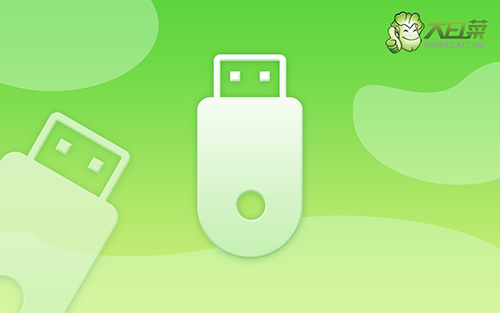
大白菜怎么一键u盘装系统win10旗舰版
一、制作大白菜u盘
1、进入官网,下载最新版大白菜U盘启动盘制作工具,将u盘接入电脑备用。

2、进入U盘启动盘制作界面后,选中u盘,默认设置,点击一键制作成usb启动盘。

3、接着,就可以下载Windows镜像系统到U盘启动盘了。

二、启动大白菜u盘
1、不同电脑的u盘启动快捷键不一样,具体可以在官网查询,或者直接点击跳转查询。

2、将u盘启动盘接入电脑,如图所示,通过u盘启动快捷键设置,电脑将会读取u盘数据启动。

3、按下回车之后,稍等片刻,即可进入大白菜主菜单,选择【1】选项并回车就可进入winpe桌面。

三、大白菜u盘一键装系统win10
1、打开大白菜一键装机软件后,将Windows系统镜像安装到“C盘”,点击“执行”。

2、弹出一键还原页面后,无需设置,默认相关选项,直接点击“是”进入下一步。

3、如图所示,在新界面中勾选“完成后重启”,之后在电脑第一次重启时,移除u盘启动盘。

4、装机软件会自行进行后续的操作,注意保持电脑不断电,等待Win10系统安装完成。

好啦,现在我们就可以完成大白菜怎么一键u盘装系统win10的全部操作了。小编知道,大家经常会觉得自己电脑花了这么多钱,就没有这么容易出现问题。但是,电脑出现问题不外乎你操作失误又或者是意外,最终还是要自己掌握解决问题的方法。希望这篇文章可以帮助到大家。

